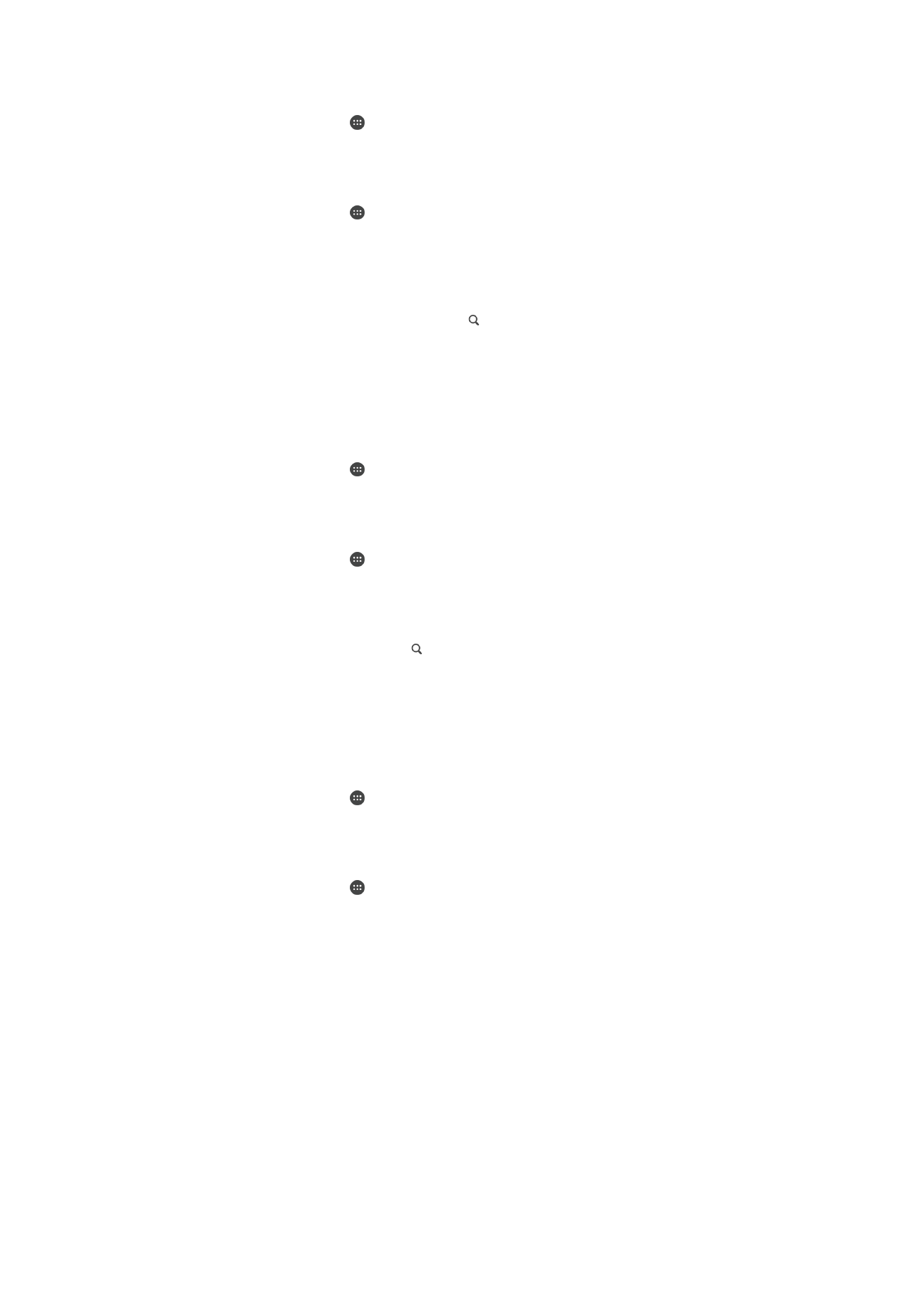
SIM-kaartbeveiliging
U kunt elke SIM-kaart die u in uw apparaat gebruikt, vergrendelen en ontgrendelen met
een pincode (persoonlijk identificatienummer). Als een SIM-kaart is vergrendeld, is het
bijbehorende abonnement beschermd tegen ongeoorloofd gebruik. Telkens wanneer u
uw apparaat inschakelt, moet u dus een pincode invoeren.
Als u uw pincode te vaak onjuist invoert, wordt de SIM-kaart geblokkeerd. U moet dan
de PUK-code (Personal Unblocking Key) en een nieuwe pincode invoeren. U ontvangt de
pincode en de PUK-code van uw netwerkoperator.
20
Dit is een internetversie van deze publicatie. © Uitsluitend voor privégebruik afdrukken.
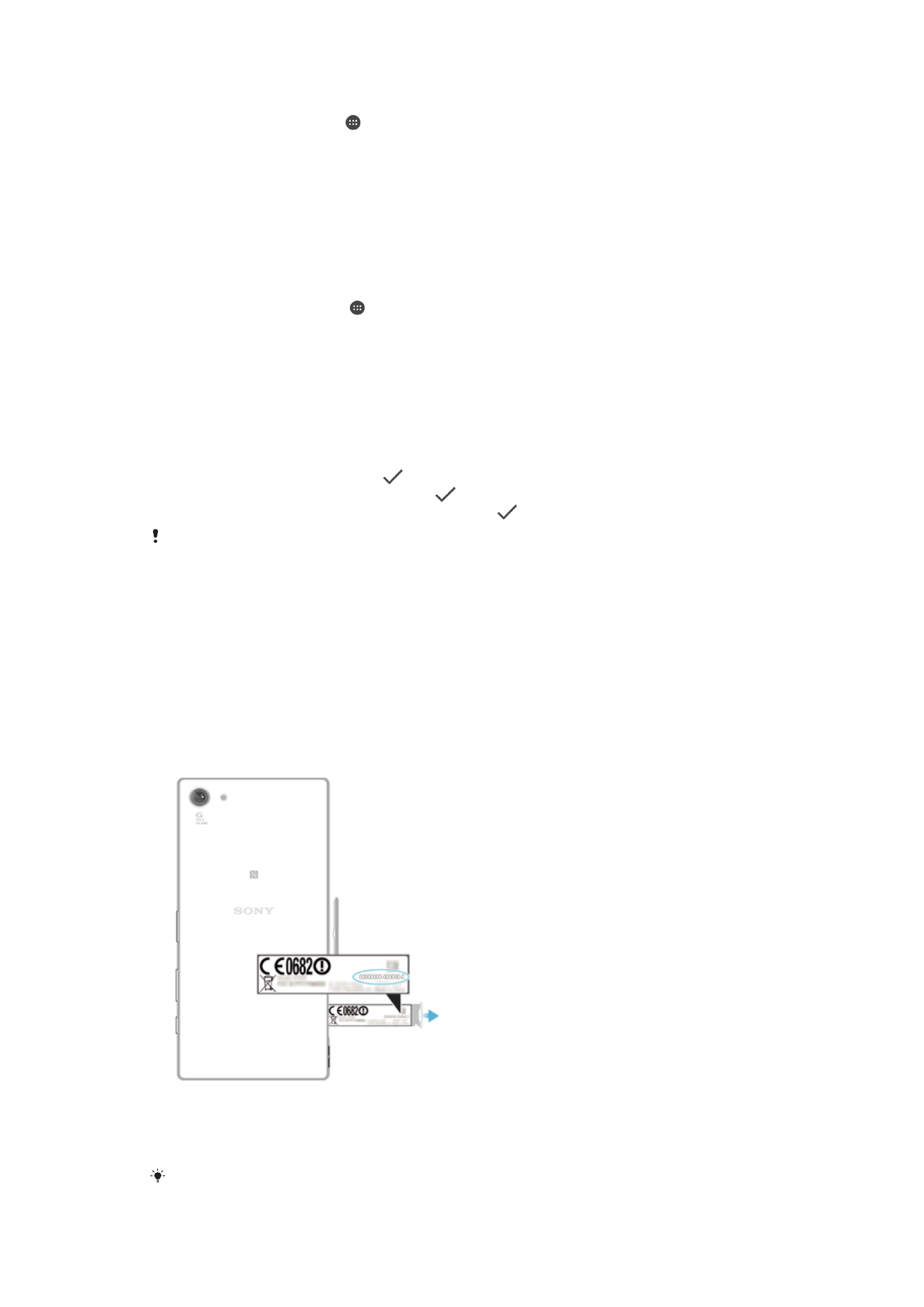
Een SIM-kaartblokkering instellen of opheffen
1
Tik in het startscherm op .
2
Ga naar en tik op
Instellingen > Vergrendelingsscherm & beveiliging > SIM-
kaartvergrendeling instellen.
3
Tik op de schuifregelaar
SIM vergrendelen om de SIM-kaartblokkering in of uit te
schakelen.
4
Voer de pincode voor de SIM-kaart in en tik op
OK. De SIM-kaartblokkering is nu
actief en telkens wanneer u het apparaat opnieuw start, wordt u gevraagd om de
pincode in te vullen.
De pincode van de SIM-kaart wijzigen
1
Tik in het
Startscherm op .
2
Ga naar en tik op
Instellingen > Vergrendelingsscherm & beveiliging > SIM-
kaartvergrendeling instellen.
3
Tik op
SIM PIN-code wijzigen.
4
Voer de oude pincode voor de SIM-kaart in en tik op
OK.
5
Voer de nieuwe pincode voor de SIM-kaart in en tik op
OK.
6
Voer de nieuwe pincode voor de SIM-kaart opnieuw in en tik op
OK.
Een geblokkeerde SIM-kaart met behulp van een PUK-code deblokkeren
1
Voer de PUK-code in en tik op
.
2
Voer een nieuwe PIN-code in en tik op
.
3
Voer de nieuwe PIN-code nogmaals in en tik op
.
Als u te vaak een onjuiste PUK-code hebt ingevoerd, dient u contact met uw netwerkprovider
op te nemen voor een nieuwe SIM-kaart.